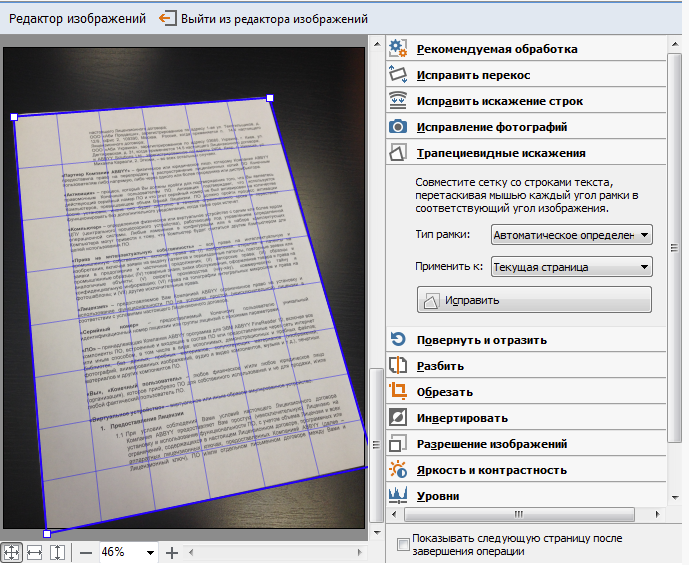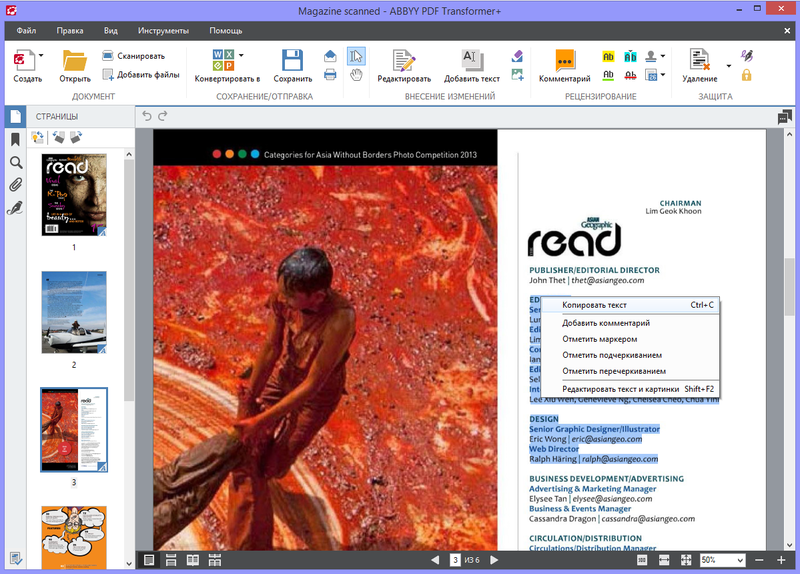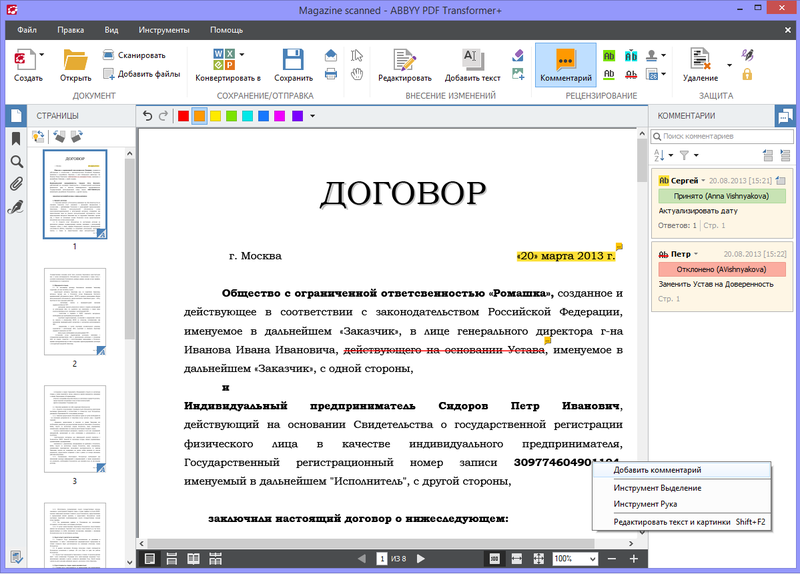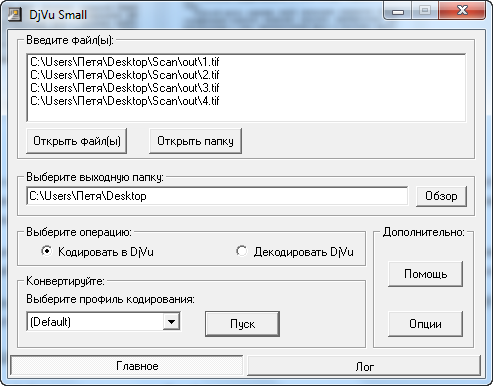Секреты перевода бумажных документов в электронный формат
Как показало недавнее исследование, половина офисных сотрудников тратят 50% времени на работу с документами. Каждому бухгалтеру, финансисту, юристу, менеджеру и другим специалистам регулярно приходится создавать электронные копии документов, причем, в среднем, на перепечатывание одной страницы вручную они тратят около 10-15 минут. Половина сотрудников утверждают, что раз в неделю и чаще сравнивают документы, чтобы найти в них возможные несоответствия и предотвратить подписание или публикацию некорректной версии. В 90% случаев они параллельно вычитывают оба варианта текста и тратят на это более 4 часов в неделю. Как справляться с этими задачами быстрее, перестать задерживаться на работе и уделять больше времени другим, более важным делам?
Вам нужно перевести бумажные документы в электронных формат
Вопреки разговорам, число бумажных документов в офисах не сокращается. Ежедневно с ними работают 76% офисных сотрудников. Если вы тоже регулярно сталкиваетесь с «бумагами» и создаете их электронные копии, чтобы внести правки или найти в них информацию, подумайте об использовании специализированных программ.
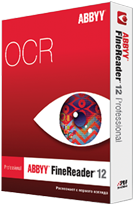
Работать с FineReader очень просто. Всего пара кликов – и ваш документ преобразован в нужный формат. В программе можно параллельно сравнить полученный текст с исходным изображением, а также, если нужно, внести в него правки.
Чтобы распознать документ в ABBYY FineReader 12, вы можете просто сфотографировать его на камеру мобильного телефона или планшета. Программа автоматически улучшит качество изображения, а значит, и результат распознавания. Также вы можете, если нужно, вручную обработать снимки документов в «Редакторе изображений»: осветлить его, сделать более контрастным, обрезать лишние границы и многое другое.
Вам необходимо скопировать небольшую часть многостраничного документа, и вы не хотите ждать, пока программа распознает его целиком? ABBYY FineReader 12 мгновенно открывает все страницы документа. Можно просто перейти к нужной, выделить требуемую область и нажать «Копировать», а программа распознает ее содержимое автоматически.
Результаты распознавания вы сможете скопировать в файл или отправить сразу в Word, Excel, PowerPoint и другие программы.
Вы регулярно работаете с PDF-документами

Эту проблему, как и другие задачи можно решить только специализированными программами. Одна из таких программ – ABBYY PDF Transformer+.
Так, при открытии PDF-файла, содержащего только изображение страницы, ABBYY PDF Transformer+ автоматически добавит к нему текстовый слой. Программа позволяет искать и копировать информацию из PDF-документов на 189 языках. Можно скопировать из любого PDF-файла даже часть информации – текст, таблицы и изображения – и вставить ее в другую программу: Word, Excel, PowerPoint и т.д. ABBYY PDF Transformer+ позволяет быстро поправить опечатку или заменить цифру в PDF-документах, удалить ненужный элемент или добавить текстовый блок даже в отсканированный документ.
В ABBYY PDF Transformer+ можно создавать PDF-документы из нескольких файлов различных форматов. Кроме того, программа позволяет быстро создать новый PDF-файл из одной или нескольких страниц открытого документа.
Если вы занимаетесь согласованием PDF-документов, ABBYY PDF Transformer+ значительно упростит вам работу. В программе можно добавлять именные комментарии и статусы к обсуждениям («Принято», «Отклонено», «Отменено» или «Завершено»), просматривать все комментарии к странице или всему документу. ABBYY PDF Transformer+ позволяет отсортировать комментарии по автору, дате или статусу обсуждения.
Также вы можете отметить статус документа или подчеркнуть его конфиденциальность, добавив на него уникальный штамп. Чтобы посторонние люди не смогли открыть, отредактировать или напечатать ваш документ, ABBYY PDF Transformer+ позволяет дополнительно установить защиту паролем. С программой вы можете не только подписать документ цифровой подписью, но и обнаружить, что в документе после подписания произошли изменения. К цифровой подписи можно добавить изображение, например, вашей подписи от руки.
Вам нужно сравнить версии документов

Программа быстро выявляет значимые несоответствия в тексте и помогает предотвратить подписание или публикацию некорректной версии документа. У ABBYY Comparator простой и понятный интерфейс. Все, что вам нужно– загрузить отсканированное изображение документа. Программа автоматически распознает текст перед поиском различий с эталонным документом.
ABBYY Comparator находит существенные различия в документах, такие как удаление, добавление и исправление. Все несоответствия можно увидеть на отдельной панели справа, а также они подсвечиваются по тексту в обоих документах.
Кроме того, программа позволяет создать подробный отчет-таблицу о различиях и сохранить в формате Word или PDF-документа. Такой отчет можно, например, приложить к письму о согласовании документов.
ABBYY Comparator позволяет сравнить два документа любых форматов: PDF, изображения, Word, Excel, PowerPoint и многие другие.
Программа поможет существенно сэкономить время юристам, менеджерам по продажам, финансистам, логистам, а также всем офисным сотрудникам, которые сталкиваются со сравнением документов – договоров, актов, технической документации или других документов.
Таким образом, сегодня можно упростить работу с документами, используя специализированные программы, которые значительно сэкономят ваше время и позволят сосредоточиться на более важных делах. Кстати, до 30 ноября пакеты программ ABBYY для работы с бумажными и PDF-документами доступны со скидкой до 25%.
naxalavu.ru
Все бесплатное в рунете
Бесплатные конвертеры книг
Ни для кого не секрет, что электронные книги (ридеры, читалки) все больше завоевывают симпатию у читателей своей простотой, удобством и доступностью. Не составляет никакого труда бесплатно скачать практически любую интересующую вас книгу из интернета за считанные минуты, вы можете хранить в своей читалке тысячи книг, которые будут доступны для чтения в любой момент в любом месте.
При покупке читалки многие сталкиваются с проблемой выбора, потому что книги разных производителей поддерживают разные форматы книг. И раньше выбор читателей падал на книги, поддерживающие более распространенные форматы для чтения. Но с появлением конвертеров электронных книг эта проблема исчезла.
Вы можете выбирать любую понравившуюся вам читалку, скачивать книги в доступном формате, а затем, воспользовавшись конвертером электронных книг, перевести их в нужный вам формат легко, просто и быстро! Потому что самое главное — это удобство ридера, а не то, какие форматы он поддерживает.
Существуют бесплатные конвертеры электронных книг, которые вы можете использовать онлайн при наличии интернета, и бесплатные программы для конвертирования электронных книг, которые вы можете скачать на свой компьютер и использовать в любое время без доступа к интернету. Мы рассмотрим и те и другие, а выбор оставим за вами.
Бесплатные конвертеры электронных книг онлайн
Это сервис бесплатно конвертирует форматы: pdf, fb2, txt, doc, odt, rtf, html, xls, mobi, azw3, lit в epub. В разделе дополнительных настроек можно, по желанию, указать тип устройства, для которого выполняется преобразование, а также указать автора и название электронной книги.
С помощью этой программы вы можете конвертировать книги онлайн в форматы pdf, fb2, txt, doc, rtf, epub, mobi, lrf. Готовый файл электронной книги будет выслан вам на почту. Быстрее всего происходит конвертация текстовых форматов, таких как txt и fb2. Если вы конвертируете в pdf, rtf или изpdf, rtf, то конвертация может занять значительно больше времени.
С помощью этого онлайн конвертера вы можете легко конвертировать ваши любимые книги из одного формата в другой. Достаточно загрузить исходный файл и выбрать необходимый формат, в котором нужно сохранить книгу. Поддерживаются следующие форматы: epub, fb2, lrf, mobi, htmlz, pdb, rb, rtf, snb, tcr, txt, txtz. Конвертер работает совершенно бесплатно.
Бесплатный онлайн конвертер книг, поддерживающий форматы epub, fb2, rtf, mobi, htmlz, pdf, azw3.
Бесплатно конвертирует pdf-документы в epub формат и обратно.
Бесплатно конвертирует pdf-документы в mobi формат и обратно.
Бесплатно конвертирует книги в формате fb2 в epub.
Бесплатно конвертирует книги в формате fb2 в mobi.
Этот сервис предназначена для конвертации электронных книг из формата fb2 в формат lrf.
Также для конвертирования электронных книг, вы можете использовать универсальные онлайн конвертеры, которые мы рассматривали в статье: «Бесплатные конвертеры файлов«.
Скачать бесплатные конвертеры электронных книг
Calibre
Очень мощная программа, позволяющая конвертировать fb2, epub, html, mobi, odt, lrf, doc и многие другие форматы. Есть версии для Windows, Linux, Mac OS X. Позволяет также читать электронные книги в большинстве форматов, создавать коллекции, загружать новости из интернета и конвертировать их в электронные книги. Бесплатно скачать программу можно на официальном сайте calibre-ebook.com
Hamster eBook Converter
Бесплатная программа для конвертации и перемещения книг между устройствами для чтения (eBook reader). Поддерживает более 200 устройств, такие как: Sony, iRiver, Amazon, Kobo, Asus, iPod, iPad, iPhone, PSP, Blackberry, Zune и многие другие. Конвертирует форматы fb2, epub, html, lrf, txt, lit, pdf, pdb, pml, mobi. Можно конвертировать несколько файлов одновременно. Бесплатно скачать приложение можно на официальном сайте hamstersoft.com.
TEBookConverter
Эта программа не только может конвертировать книги между широким набором форматов для различных устройств, но и имеет удобную функцию для чтения книг. Список поддерживаемых входных форматов выглядит следующим образом: fb2, epub, chm, pdf, prc, pdb, mobi, docx, html, djvu, lit, htmlz, txt, txtz. Скачать программу можно на сайте sourceforge.net.
Если вам понравилась статья, поделитесь, пожалуйста, ею в социальных сетях!
Как сделать электронную копию бумажной книги
Решили сделать копию бумажной книги в электронном формате DjVu или PDF? Узнайте, через какие трудности вам придется пройти и какой софт при этом пригодится.
Что для вас значит книга? Если это не просто увлекательный попутчик, но и мудрый наставник, то вы хоть раз задумывались о том, чтобы сберечь ее на будущее. Оцифровка бумажных книг имеет два несомненных преимущества: книга в электронном виде всегда под рукой, и ей очень легко делиться.
Из этого мануала вы узнаете об основных этапах создания удобной электронной версии бумажной книги с навигацией и возможностью копирования текста.
Вступление
Стоит оговориться, что в век бурной защиты авторских прав и легкой доступности литературы, изначально сверстанной в электронной форме, имеет смысл оцифровывать либо старые фундаментальные советские учебники, либо что-то действительно редкое и только для личного пользования.
Имея доступ к старым техническим справочникам, я иногда безвозмездно помогал тем незнакомым мне людям, которым так не хватало хороших источников знаний для обучения. И коль уж я подряжался, хотелось выполнить свою работу на достаточно высоком уровне, чтобы читателю книги было приятно в нее погружаться.
Этап 1. Копирование книги
Со временем многие процессы упрощаются. Если с пяток лет назад этот этап был крайне продолжительным (приходилось пользоваться сканером), то с улучшением камер мобильных телефонов затрачиваемое время существенно сократилось. Конечно, камера камере рознь, но, если подобрать приемлемые условия съемки, должен подойти любой более-менее современный телефон.
Разумеется, использование сканера все же более предпочтительно. Особенно если дело касается технической литературы, содержащей множество формул и чертежей.
Предвосхищая события, отмечу, что снимки впоследствии будут обработаны специальной программой. Но все же стоит добросовестно отнестись к самой съемке, дабы не ставить качество конечного продукта в зависимость лишь от постобработки.
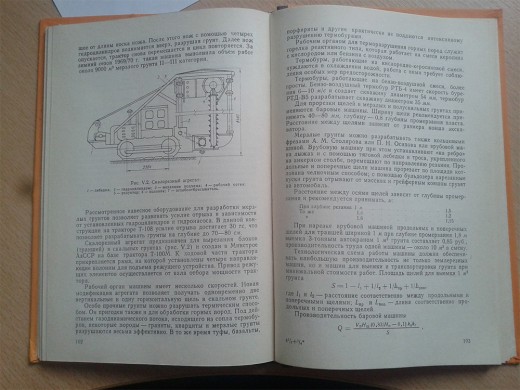
Поэтому постарайтесь максимально широко раскрывать страницы, чтобы изгибы у корешка книги были минимальны. Было бы здорово, если бы вам кто-то в этом помогал. Один человек держит телефон, а второй переворачивает и выпрямляет страницы. Ко всему прочему, студенты любят делать на библиотечных книгах пометки, и неплохо было бы их стереть.
Делаем серию снимков и перекидываем их на компьютер в отдельную папку. Пришла пора поработать неживому мозгу.
Этап 2. Обработка
Я сталкивался с двумя серьезными программами для обработки отсканированных (сфотографированных) книг: ScanTailor и ScanKromsator. Возможно, за годы моего инактива появились еще какие-то достойные альтернативы, но я сомневаюсь — уж очень мала и бедна пользовательская ниша. Самые прожженные книгоделы предпочитают ScanKromsator. В нем предельно много настроек и возможностей, но разобраться и понять все предложенные навороты, видимо, не в состоянии и сам автор программы (шутка). Поэтому я рекомендую вам ScanTailor. Мне довелось следить за развитием этой утилиты с первых дней ее существования. Разработчик еще несколько лет назад прекратил поддержку проекта, но все-таки дал миру хороший инструмент для обработки сканов.
Начало работы
Работа в ScanTailor последовательна и проста. Все промежуточные действия отображены в левой части рабочей области, вы с легкостью вольетесь в процесс.
Выберите папку с исходниками, выходная папка будет создана автоматически. Для всех страниц установите максимально возможное DPI — 600 × 600. Мощности современных компьютеров позволяют достаточно быстро обрабатывать такие изображения.
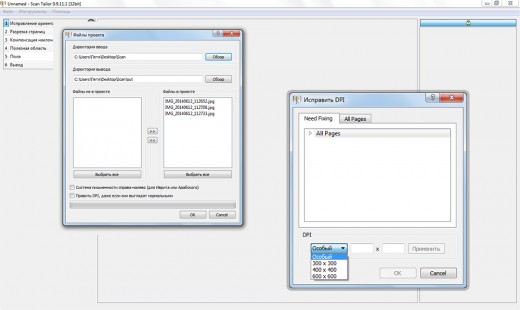
Шаг 1. Исправление ориентации
Самый простой и быстрый шаг. Скорее всего, вы изначально фотографировали страницы с верной ориентацией, потому и хлопот возникнуть не должно. Отмечу лишь, что изначально ScanTailor будет предлагать вам запустить пакетную обработку текущего действия (небольшой значок Play напротив шага) — обязательно им пользуйтесь, дабы не щелкать по каждому изображению отдельно.
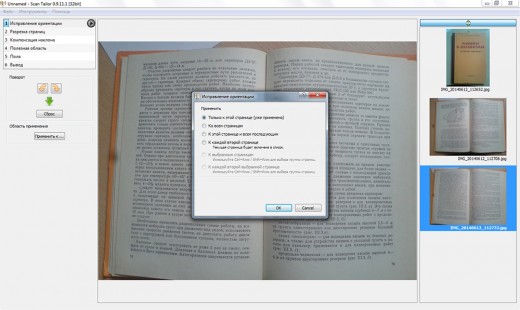
Шаг 2. Разрезка страниц
Практически беспроблемный шаг. Я крайне редко встречал ошибки программы на этом этапе. Обязательно обратите внимание на обложку книги — именно здесь зачастую возникают нюансы.
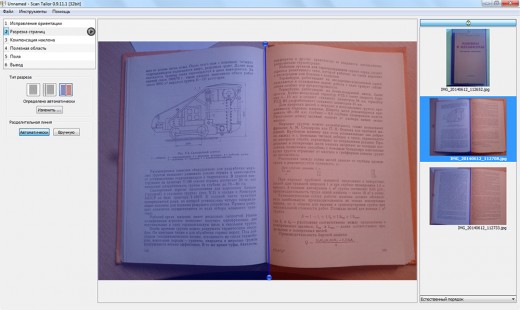
Шаг 3. Компенсация наклона
В подавляющем большинстве случаев алгоритм срабатывает корректно. Не ждите подвоха, переходите к следующему шагу.
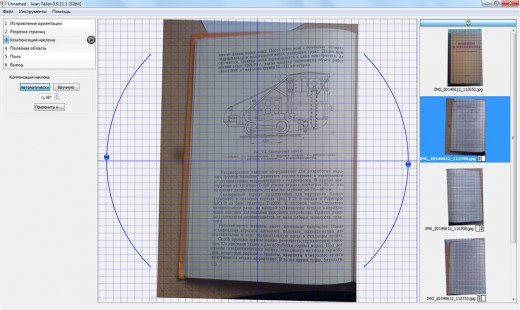
Шаг 4. Полезная область
Наверное, это самый ответственный момент. Только содержание книги имеет определяющее значение, оформление — дело вторичное. Именно с этого шага начинает работать связка «компьютер — человек». В программе порой случаются небольшие сбои, поэтому после автоматической обработки пробегитесь глазами по миниатюрам страниц в правой части экрана. Обычно ошибки сразу бросаются в глаза.
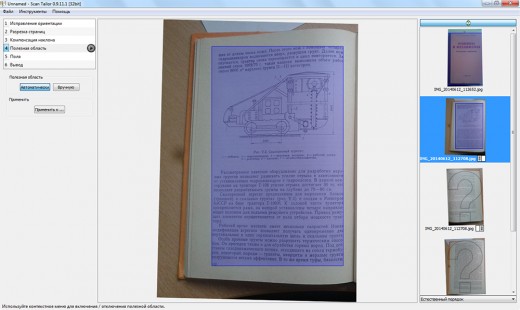
Шаг 5. Поля
Размер полей — дело вкуса. Более важным моментом является возможность выравнивания размеров страниц. Не забудьте поставить эту галочку, чтобы не получить на выходе «пляшущие» страницы.
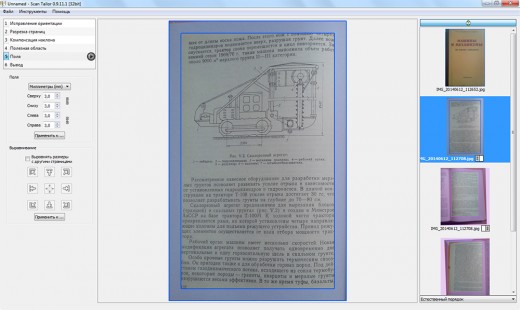
Шаг 6. Выход
Последний бой — он трудный самый. Плюс самый ресурсоемкий для вашего компьютера и самый требовательный к вашему вниманию.
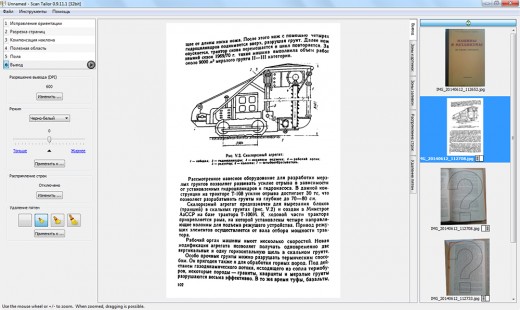
Финишный отрезок знаменуется рядом важнейший действий. Прежде всего вы определяете выходной режим книги: черно-белый, цветной или смешанный. Затем страницы очищаются от мусора, искривленные строки выравниваются. Не буду вдаваться в подробности, но укажу вам на не самые заметные закладки, расположенные несколько нелогично и непривычно — между превью страницы и лентой миниатюр. Каждая закладка отвечает за важную функцию ручной настройки получаемых изображений. Если вы найдете желание и время вникнуть в принцип их работы, ваши книги будут более высокого качества.
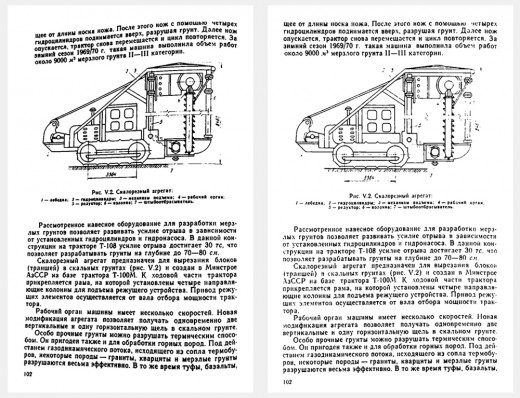
Стремясь к идеалу, на эту работу вы можете потратить не один час. Все зависит от вашей заинтересованности в конечном результате и качестве исходных снимков. Да, я еще раз возвращаюсь к этой теме. Чуть большие старания на этапе подготовки могут сэкономить огромное количество времени, которое уходит на приведение страниц в приличный вид.
Прошу не брать за образец приведенные скриншоты — на все про все у меня ушло не более пары минут. Я не сомневаюсь, что забыл указать вам на некоторые нюансы работы со ScanTailor — слишком давно я ничего не обрабатывал с его помощью.
В итоге вы получите набор разрозненных страниц в формате .tif. Пора сшиваться!
Этап 3. Создание djvu-файла
Если вы хотите быстро сварганить DjVu-файл, обратитесь за помощью к малюсенькой утилите DjVu Small. Есть и более серьезные программы, например DjVu Editor Pro. Конечно, предпочтительным видится применение второго инструмента. Но решать вам: установите обе программы и сравните их возможности.
Что касается создания PDF — в Интернете есть вагон и маленькая тележка соответствующих программ и веб-сервисов.
Этап 4. Создание OCR-слоя
Одним из признанных мировых лидеров в распознавании текста несомненно является компания ABBYY с ее известным продуктом FineReader. Наверное, нет таких людей, которые не слышали об этой программе, поэтому и расписывать особо нечего. С недавнего времени FineReader умеет открывать и сохранять результаты работы прямиком в DjVu, что исключает необходимость использования промежуточного софта.
Этап 5. Создание оглавления
На просторах Сети довелось встречать положительные отзывы о программе Pdf & Djvu Bookmarker. Как становится понятно из названия, софтина умеет работать с обоими самыми распространенными форматами электронных книг.
Заключение
Скорее всего, вы не осилили много букв и сразу перешли к выводам. А они для рядового человека неутешительны. Электронное книгоиздание — дело хлопотное, полное трудностей и сюрпризов. Чтобы дослужиться даже до «зеленого пояса», вам придется потратить кучу времени. Оцифровка бумажных книг на высоком уровне — удел энтузиастов. Если вы все же решитесь пройти чертову дюжину кругов ада, то получите непередаваемые впечатления. Всегда приятно делать что-то общественно полезное и получать за это обычные человеческие благодарности.
Но в целом рекомендую остановиться после обработки в ScanTailor, объединить разрозненные страницы в PDF и дальше не лезть в дебри.
Осознанно и бессознательно я упустил кучу мелочей и нюансов, которые подстерегут вас на пути создания хорошей электронной книги. Надеюсь, что к обсуждению в комментариях подключатся знающие люди и укажут на мои неточности или расскажут о своих секретах.